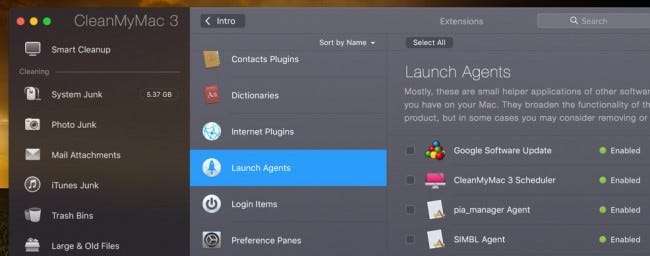Mac-computere kan også udføre langsomt. Hvis din Mac ser ud til at køre langsommere, end den burde, skal de forskellige tip her hjælpe dig med at identificere og løse problemet. Som med en Windows-pc , der er mange grunde til, at en Mac kan være langsom.
Hold dig væk fra programmer, der lover at "optimere" din Mac og få den til at køre hurtigere. Nogle "rengøringsprogrammer" - som Mac-versionen af CCleaner - kan fjerne midlertidige filer og frigøre plads, men de får ikke din Mac til at fungere hurtigere.
Find ressource-sultne processer
RELATEREDE: Sådan tvinges du til at afslutte applikationer på din Mac, når de ikke svarer
Brug Aktivitetsovervågning - ligesom Task Manager i Windows - til at se dine kørende processer og finde dem, der fortærer for mange ressourcer. For at starte det skal du trykke på Kommando + Mellemrum for at åbne Spotlight-søgning , skriv Aktivitetsovervågning, og tryk på Enter.
Klik på overskriften "% CPU" for at sortere efter CPU-brug og se de kørende applikationer og processer, der bruger den mest CPU. I nogle tilfælde kan der være en enkelt løbende applikation, der bruger 99% CPU, som du vil afslutte. Til tvangsafslutte en proces , vælg det ved at klikke på det og klikke på X-knappen på værktøjslinjen. Sørg for, at du ikke afslutter en proces, der gør noget vigtigt. Du kan altid prøve at lukke en ressource-sulten app på den normale måde først.
Hvis dette ikke fungerer, skal du klikke på menuen "Vis" og vælge "Alle processer" for at se alle de processer, der kører på din Mac. Du kan også klikke over til hukommelsesafsnittet - en proces, der bruger en stor mængde hukommelse, kan få din Mac til at bremse. Prøv også afsnittet "Disk" - en proces, der bruger disken stærkt, kan også få din Mac til at bremse.
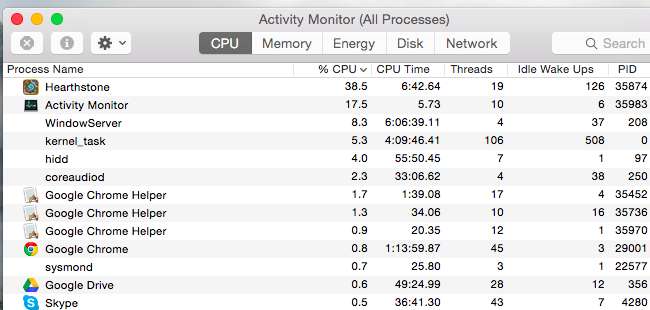
Luk applikationer
Mac OS X kan lide at lade applikationer køre i docken. Selv ved at klikke på den røde “X” -knap i et applikationsvindue lukkes den ikke - den forbliver kørende i baggrunden. I de fleste tilfælde er dette ikke et stort problem. Men hvis din Mac ser ud til at køre langsomt, vil du muligvis ikke lukke nogle af disse applikationer.
Se efter de applikationer, der er markeret med en prik på din dock, højreklik eller Ctrl-klik på deres ikoner, og vælg "Afslut".
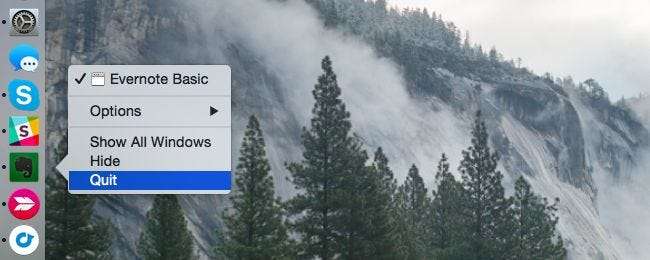
Beskær startprogrammer
RELATEREDE: Mac OS X: Skift hvilke apps der starter automatisk ved login
Hvis din Mac er langsom, efter at du logger ind, kan den have for mange startprogrammer.
Til administrere opstartsprogrammer skal du åbne vinduet Systemindstillinger ved at klikke på Apple-menuikonet og vælge "Systemindstillinger". Klik på ikonet "Brugere og grupper", vælg din aktuelle brugerkonto, og klik på "Loginelementer". Fjern markeringen i de applikationer, du ikke vil starte, når du logger ind.
Hvis du nogensinde vil oprette et program automatisk, når du logger ind på din Mac, skal du trække og slippe det på denne liste eller klikke på knappen "+" nederst på listen og tilføje det.
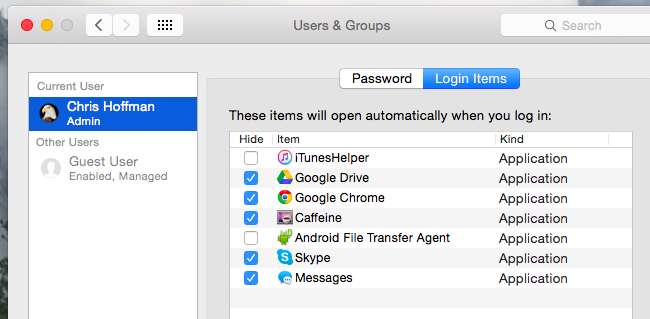
Opryd lanceringsagenter
En af de skjulte funktioner i CleanMyMac 3 er, at det kan rydde op i Launch Agents, som er små hjælperapplikationer, der kører hemmeligt i baggrunden og starter anden software automatisk uden at du ved det. Hvis du konstant har masser af ting, der kører, som du ikke kan huske at starte, har du muligvis et Launch Agent-problem.
Bare download og kør CleanMyMac 3 , og gå derefter ind i Extensions -> Start agenter for at rydde skrammel op.
Reducer gennemsigtighed og animationer
RELATEREDE: Sådan deaktiveres vinduesgennemsigtighed i macOS
Gennemsigtighed og animationer kan beskatte grafikhardwaren på ældre Mac-computere. At reducere dem kan hjælpe med at fremskynde tingene - det er et skud værd.
For at gøre dette skal du åbne vinduet Systemindstillinger. Klik på ikonet "Tilgængelighed" og markér indstillingen "Reducer gennemsigtighed" for at reducere transparenter. På OS X Yosemite kan denne mulighed væsentligt fremskynde nogle ældre Mac'er.
Det kan også være en god idé at klikke på ikonet "Dock" -præferencer og vælge "Scale effect" i stedet for "Genie-effekt", hvilket kan fremskynde vinduesminimering af animationen en smule.
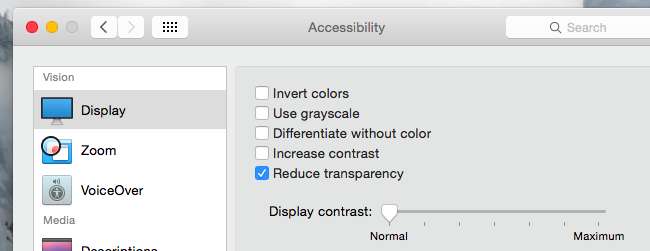
Lys din webbrowser
Din webbrowser er muligvis bare den applikation, der forårsager dit problem. De sædvanlige tip gælder også på en Mac - især i betragtning af, at Google Chromes ydeevne er særlig dårlig på Mac OS X.
Prøv at minimere antallet af browserudvidelser, du bruger, og få færre faner åbne på én gang for at spare hukommelse og CPU-ressourcer.
Du vil måske også prøve Safari-browseren, der følger med Mac OS X, som synes at fungere bedre end Chrome - især når det kommer til batteristrøm. Hvis du f.eks. Kan slippe af med at bruge Safari og ikke er afhængig af en funktion eller udvidelse i Chrome, vil du måske prøve det seriøst.
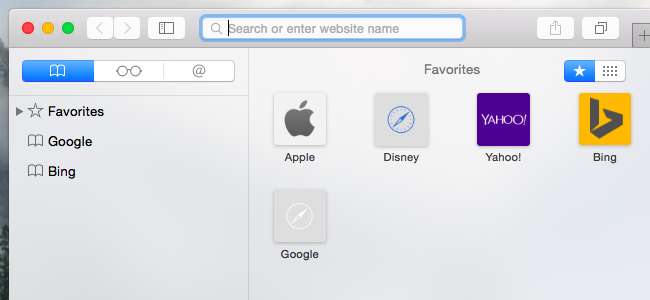
Deaktiver FileVault Disk-kryptering
RELATEREDE: Sådan krypteres din Macs systemdrev, flytbare enheder og individuelle filer
FileVault disk kryptering er som standard aktiveret på Mac OS X Yosemite. Dette hjælper med at sikre din Macs filer, hvis den nogensinde bliver stjålet, hvilket forhindrer uautoriseret adgang til dem. Det forhindrer også folk i at ændre adgangskoden på din Mac og logge ind uden din tilladelse .
På nogle Mac'er kan dette få Mac til at være meget langsom til at starte eller logge på. Hvis dette er tilfældet, kan du gå til vinduet Systemindstillinger, klikke på ikonet "Sikkerhed og fortrolighed", klikke på overskriften "FileVault", og slå FileVault-diskkryptering fra.
Vi anbefaler at lade FileVault være aktiveret, medmindre din Mac tager meget lang tid at starte eller logge på.
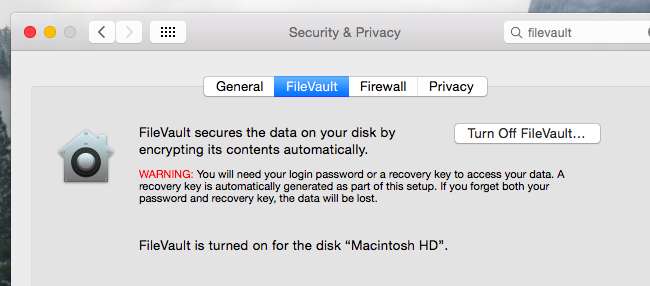
Fremskynde Finder
Når du åbner Finder-vinduet for at se dine filer, åbnes det som standard for "Alle mine filer" -visningen. Hvis du har et meget stort antal filer på din Mac, kan denne visning muligvis være langsom at indlæse, hvilket bremser FInder ned, hver gang du åbner et nyt Finder-vindue.
Du kan forhindre, at dette sker ved at klikke på "Finder" -menuen og vælge "Indstillinger" i Finder. Vælg din foretrukne mappe under "New Finder Windows Show" - for eksempel kan du have alle Finder-vinduer automatisk åbne for din Downloads-mappe. Finder indlæser ikke visningen Alle mine filer længere.
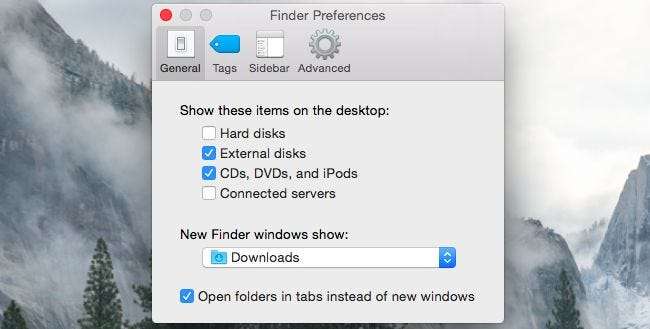
Frigør diskplads
RELATEREDE: 10 måder at frigøre diskplads på din Mac-harddisk
Som på enhver computer kan frigøre diskplads også fremskynde tingene, hvis du har en meget lille mængde diskplads. For at kontrollere det skal du klikke på Apple-menuen, vælge "Om denne Mac" og se under overskriften "Opbevaring".
Hvis der ikke er en anstændig del af ledig plads, vil du gerne frigør plads på din Macs interne lager .
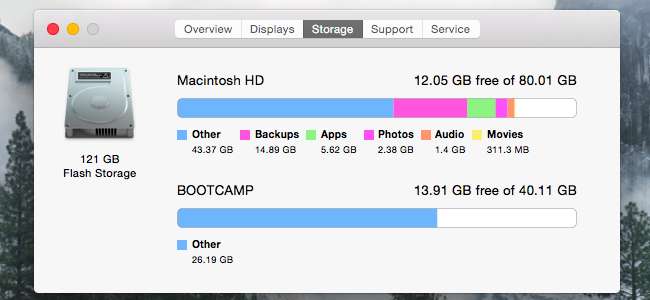
Nulstil din SMC for at løse alle slags problemer
RELATEREDE: Sådan løses "Wi-Fi: Ingen hardware installeret" -fejl på Mac OS X
Dette nyttige tip, der kan løse en lang række systemproblemer på en Mac, selvom mange mennesker - især erfarne Windows-brugere - ikke ville tænke at prøve dette. Nulstilling af System Management Controller - eller SMC - kan løse alt fra langsom ydelse til opstartsproblemer og problemer med Wi-Fi-hardware. Dette sletter faktisk ikke data - det er som at udføre en lavere genstart af din Mac.
Følge efter instruktionerne i denne artikel for at nulstille din Macs SMC.

Reinstall Mac OS X
RELATEREDE: Sådan slettes din Mac og geninstaller macOS fra Scratch
Når alt andet fejler, skal du prøve at geninstallere dit operativsystem. Dette er et godt tip hver enhed - det er endda en god idé hvis du har et problem på en iPhone eller iPad .
Forudsat at du har sikkerhedskopier af dine vigtige ting kan du geninstaller Mac OS X på din Mac . Dette er meget enklere end at geninstallere Windows - du behøver ikke downloade installationsmedier. Du kan bare start i en speciel gendannelsestilstand , start installationen, og din Mac downloader alt, hvad den har brug for fra Apple. Men du vil helt sikkert have sikkerhedskopier af dine vigtige filer, før du begynder!
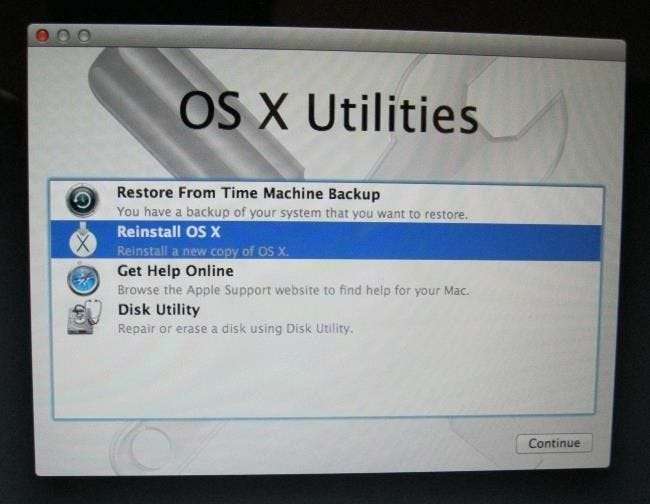
Hvis du har en Mac med en mekanisk harddisk, kan du prøve opgradering til et solid-state-drev . Det er altid en sikker måde at fremskynde enhver computer på.
Billedkredit: Thomas Leuthard på Flickr , bfishadow på Flickr